Настройка счетчика Яндекс Метрики, настройка целей сайта в деталях с примерами
Моя школьная учительница математики очень любила слово «тонкости». Зная подходящую «тонкость», можно было решить задачу «с подвохом».
Зная тонкости настройки счетчика Метрики, можно получать более качественную и чистую статистику, которая поможет эффективнее решать бизнес-задачи. Многие из этих тонкостей не очевидны и так и остаются не понятыми.
Проверяем корректность настройки, если счетчик уже стоит
Прежде чем анализировать данные счетчика сайта, нужно обязательно проверить корректность его настройки. Чтобы удостовериться в чистоте данных, рассмотрим основные вкладки и «проблемные» поля, в настройках которых могут быть допущены ошибки.
По умолчанию при переходе в любой счетчик отражается общая Сводка по сайту. Для проверки нужно перейти на вкладку «Настройка» в боковом меню счетчика.
Вкладка «Основное»
Откроется первая вкладка настроек – «Основное». Ряд полей заполнить достаточно легко:
Поле «Имя счетчика» – должно быть указано понятное название счетчика, хоть на латинице, хоть на кириллице.
Поле «Домен сайта» – следует указать адрес сайта, без http://.
Поле «Дополнительные домены» – укажите другие домены, по которым сайт может быть доступен. Указание дополнительных доменов чаще всего не нужно, остается пустым. Может понадобиться, когда:
- по разным адресам отвечает один и тот же сайт с одним и тем же счетчиком. Например, сайт открывается по адресу mebel.ru и мебель.рф
- нужно получать статистику по разным сайтам с помощью одного счетчика (поддомены). Например, основной сайт mebel.ru и поддомен rostov.mebel.ru – следует вписать поддомен.
Галочка «Принимать данные только с указанных доменов» ставится, когда в отчетах есть данные посторонних сайтов. Например, это видно в отчете «Содержание → Страницы входа»:
Некоторые поля могут быть заполнены ошибочно, например:
Поле «Часовой пояс». Казалось бы, тут все просто. Но это поле опасно тем, что при неверной установке может собираться некорректная статистика по времени. Тонкость: нужно указывать тот, в котором географически большинство ваших клиентов (а не ваш офис!). Всё время в отчетах будет указано для выбранного часового пояса.
Тонкость: нужно указывать тот, в котором географически большинство ваших клиентов (а не ваш офис!). Всё время в отчетах будет указано для выбранного часового пояса.
Если счетчик уже работает, то географию можно узнать в отчете «Посетители → География»:
В отчете видно, из какой страны и из каких её регионов приходит трафик. Часовой пояс выставляется согласно самому популярному региону. Если регион не соответствует потребностям бизнеса, нужно менять стратегию продвижения.
Поле «тайм-аут визита в минутах» показывает допустимое время бездействия посетителя на сайте, после истечения которого его визит автоматически завершается. Некорректный тайм-аут может стать причиной большого числа визитов с источником трафика «внутренние переходы».
Здесь получается забавная история: если выставлен тайм-аут 30 минут, а посетитель загрузил сайт и ушел пить чай смотреть другие сайты в соседних вкладках браузера, а на 31й минуте вернулся и начал изучать Ваш сайт, то его визит уже будет засчитан как новый (так как тайм-аут прошел) и будет приписан к источнику трафика «внутренние переходы». Оценить объемы внутренних переходов можно в отчете «Источники → Источники, Сводка»:
Оценить объемы внутренних переходов можно в отчете «Источники → Источники, Сводка»:
Если внутренних переходов в этом отчете слишком много (например, более 50%), то можно попробовать изменить тайм-аут визита, чтобы узнать «настоящий» источник трафика. В остальных случаях стандартный тайм-аут лучше не менять.
Вкладки «Код счетчика» и «Вебвизор»
Здесь самые важные тонкости, это включение Вебвизора. Нужно обязательно включить галочку «Вебвизор, карта скроллинга, аналитика форм», иначе эти инструменты работать не будут. Они важны для анализа поведения пользователей на сайте.
Даже при корректной настройке записи иногда не показываются. В частности, нельзя посмотреть записи, если на сайте включена защита от показа страниц внутри фреймов. Чтобы записи Вебвизора просматривались корректно, защиту нужно отключить в коде сайта. Подробнее об отключении защиты в Справке Яндекс Метрики.
В настройках работы Вебвизора тоже есть тонкости. Они связаны с тем, как будет происходить запись страниц сайта, которые просматривают посетители.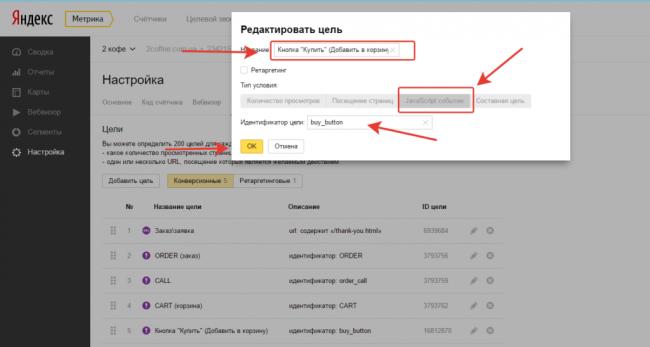 И будет ли вообще происходить эта запись.
И будет ли вообще происходить эта запись.
По умолчанию записываются Вебвизором только действия посетителей
на странице (движения курсора), а не ее содержание. Многим сайтам этого вполне достаточно, так как они редко меняют контент на страницах.Если «Запись страницы при просмотре посетителей» отключена, то Вебвизор воспроизведет действия посетителей с использованием текущих версий страниц. Они могут отличаться от тех, которые видел посетитель, отсюда появляются всякие непонятные записи с невозможными/нелогичными движениями мыши и переходами.
Настройка опции «Запись страницы при просмотре посетителей» может понадобиться в тех случаях, если это содержимое часто меняется.
Вид страницы можно записывать 2-мя способами, на выбор:
- Из браузера – вид загруженной страницы сохраняется из браузера посетителя. Учитываются изменения, вызванные JavaScript кодом. Самый точный вид страниц.
- Отдельным запросом – вид загруженной страницы сохраняется, но не учитываются изменения, вызванные JavaScript кодом
В «Список страниц для сохранения» можно:
- внести адреса отдельных страниц сайта (которые важны для бизнеса), через клавишу «Enter»
- либо написать регулярное выражение «regexp:.
 * » и записываться будут все страницы
* » и записываться будут все страницы
Опция «Запись страниц роботом» означает, что содержимое страницы сохранит робот Метрики, но когда – заранее не известно. Включения одной этой опции вполне достаточно для сайта, на котором нет ежедневных изменений.
Настроенный Вебвизор, который воспроизведет запись посещения без учета JavaScript и на текущей версии страниц, будет выглядеть примерно так:
Настроенный Вебвизор, который гарантированно и с учетом JavaScript воспроизведет актуальную на момент посещения версию всех страниц сайта, будет выглядеть примерно так:
Какой вариант нужен – зависит от того, как часто меняется содержимое страниц сайта и насколько точные нужны данные о взаимодействии с этим содержимым.
Вкладка «Цели»
Есть отдельная статья про настройку целей. Поэтому простые вещи рассматривать не будем, а посмотрим, как выглядит настройка целей в новом интерфейсе Метрики, и перейдем к «тонкостям» целей.
Цели желательно настроить сразу, не откладывая на потом. Без целей ничего не будет известно о конверсии сайта.
Вкладка «Цели» в настройках счетчика:
В Метрике цели теперь делятся на конверсионные и ретаргетинговые. По умолчанию создаются конверсионные.
Ретаргетинговая цель нужна для настройки показов по условиям ретаргетинга в Директе. То есть Директ будет брать для показов по ретаргетингу аудиторию, «похожую» на ту, что достигла заданной в Метрике ретаргетинговой цели. Это нужно, чтобы не настраивать ретаргетинг на «всех подряд». Получаем более целевой ретаргетинг и, как следствие, экономию средств на рекламу и высокую конверсию. Подробнее о технологии в Справке Директа. В Метрике для настройки достаточно поставить галочку «ретаргетинг», для цели любого типа.
Итак, пройдем по типам целей, разбирая «тонкости» их настройки. Первый тип цели – Количество просмотров, то есть сколько страниц посмотрели. В настройках только указываем, сколько страниц за свой визит должен посмотреть посетитель, чтобы цель была достигнута.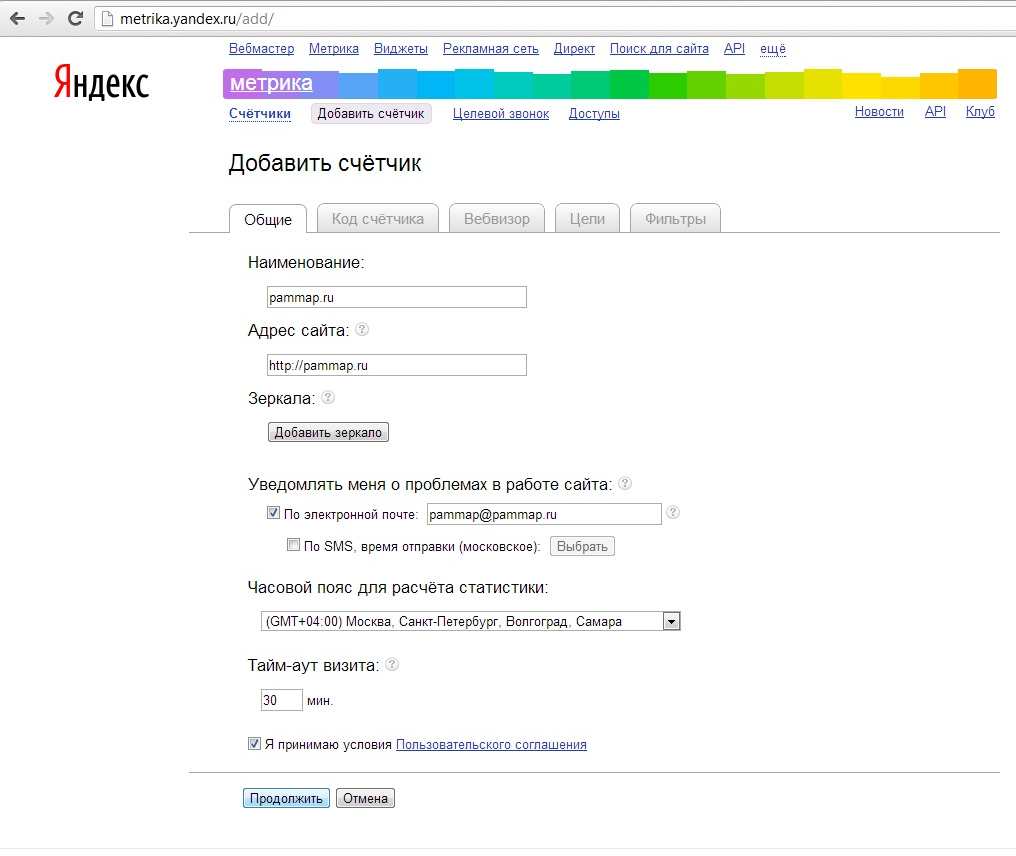 Цель имеет смысл только для информационных сайтов.
Цель имеет смысл только для информационных сайтов.
Второй тип цели – «Посещение страниц», то есть какие конкретно страницы посмотрели. В настройках указываем страницу целиком, либо «кусочек» адреса после разделителя «/». Страницы в этой цели объединяются условием «ИЛИ», то есть цель будет достигнута, если будет посещена хотя бы одна страница из указанных в настройках.
Разберемся в «тонкостях» условий цели:
-
URL совпадает. Значением должен являться полный URL адрес, его можно просто скопировать из адресной строки браузера.
Для случая, когда нужно отследить посещения 1 конкретной страницы, без учета других, входящих с ней в один раздел.
-
URL содержит. Можно указать любой «кусок» URL-адреса и в достижениях цели будут учтены посещения всех страниц, у которых в адресе есть этот «кусок». Цель нужна для объединения под одним условием разных URL, у которых есть «что-то общее» (какой-то общий «кусок»), либо совсем нет ничего общего (но объединить их нужно).

Например, вот так собираются в одну цель все посещения любой статьи в Блоге:
Бывают сайты, на которых разделы Каталога имеют разные адреса и у них нет ничего общего. Тогда данный тип цели можно использовать, чтобы понять, как часто посещают разделы и карточки Каталога.
Например, в интернет-магазине есть Каталог, где каждому разделу соответствует отдельный адрес site/podushki/tovar и site/pledi/tovar, нет вложенной структуры вида: site/catalog/tovar. Цель на посещение любой страницы Каталога нужно настроить вот так:
Разделы Каталога объединяются в цели условием «ИЛИ», значит цель будет засчитана при просмотре любого товара, раздела Каталога.
-
URL начинается с. Для случая, когда страниц много, но у них есть некое общее начало.
Например, вы хотите узнать, как часто просматривают Товары, настройка цели будет такой (то есть посещения разделов каталога здесь уже не будут учитываться):
Третий тип цели – «JavaScript-событие». В настройках цели типа «Событие» главное не ошибиться в написании идентификатора и корректно указать тот же идентификатор в коде сайта при вызове метода reachGoal. Если ничего не поняли – программист расшифрует, без него все равно эту цель не настроить (программиста можно «одолжить» у нас).
В настройках цели типа «Событие» главное не ошибиться в написании идентификатора и корректно указать тот же идентификатор в коде сайта при вызове метода reachGoal. Если ничего не поняли – программист расшифрует, без него все равно эту цель не настроить (программиста можно «одолжить» у нас).
Четвертый тип цели – «Составная цель». Позволяет указать последовательность шагов, объединяет шаги условием «И». То есть шаги в цели являются обязательными и должны быть выполнены подряд. Классический пример – заказ в интернет-магазине.
Тонкость: шаги объединяются условием «и», а вот внутри каждого шага можно задать условия «или». Это полезно, например, когда есть несколько способов оплаты\доставки и выбирается один из них.
Вкладка «Фильтры»
Последняя важная вкладка это – «Фильтры». Подробно про нее уже было рассказано в книге О Яндекс Метрике. Но посмотрим быстро одну «тонкость»: важно, чтобы в настройках фильтра стояла галочка «не учитывать мои визиты». В противном случае в статистике по сайту будет очень много «грязных» данных, так как будут учитываться посещения владельца счетчика и разработчиков. Вот так выглядит эта вкладка в настройках счетчика:
В противном случае в статистике по сайту будет очень много «грязных» данных, так как будут учитываться посещения владельца счетчика и разработчиков. Вот так выглядит эта вкладка в настройках счетчика:
В последующем при доработках сайта сторонними разработчиками нужно вносить их IP-адреса в фильтр с помощью кнопки «Добавить фильтр».
Выводы
В настройках счетчика очень много различных «тонкостей», основные из которых разобраны в статье. К ней можно возвращаться при настройке нового счетчика и для проверки корректности настройки старого. Но многим тонкости не интересны. Если рассмотренные тонкости кажутся слишком сложными, или просто не хочется в них разбираться, можете доверить это нам. Мы устанавливаем счетчики и настраиваем цели в рамках доработок сайта. В рамках комплексного аудита настройку основных целей для отслеживания конверсии делаем бесплатно.
настройка счётчика, дашборда и базовых инструментов
Здравствуйте!
После установки счётчика Яндекс. Метрики на сайт, его нужно правильно настроить, чтобы собирать максимально возможный перечень данных. Записи сессий посещения сайта, цели и конверсии, контентная аналитика и прочее.
Метрики на сайт, его нужно правильно настроить, чтобы собирать максимально возможный перечень данных. Записи сессий посещения сайта, цели и конверсии, контентная аналитика и прочее.
Разбираемся, как выполнить все настройки Яндекс.Метрики и что в них доступно, а также покажем, как настроить виджеты на главной странице Метрики.
Читайте также: Как правильно настроить Google Analytics
Настройка Яндекс.Метрики: подробная инструкция
Открываем свой счётчик Яндекс.Метрики и кликаем пункт «Настройка» (самый последний в меню слева).
Нам открывается страница с настройками счётчика. На странице есть перечень вкладок, пройдёмся по каждой из них.
Счётчик
Здесь вы можете посмотреть номер счётчика, связать счётчик с аккаунтом в Вебмастере, поменять имя счётчика и адрес сайта, с которого он собирает информацию. Также можно указать часовой пояс, указать дополнительные URL-адреса или удалить счётчик.
Самое важно здесь — номер счётчика. Он нужен, чтобы указывать Метрику при настройке рекламы в Директе. Также, можно установить Метрику на сайт, указав номер счётчика в настройках — такая опция доступна в Тильде и многих других конструкторах сайтов. Эта же возможность есть в Битриксе, WordPress (при установке плагинов), на других CMS, а также в Яндекс.Дзен.
Он нужен, чтобы указывать Метрику при настройке рекламы в Директе. Также, можно установить Метрику на сайт, указав номер счётчика в настройках — такая опция доступна в Тильде и многих других конструкторах сайтов. Эта же возможность есть в Битриксе, WordPress (при установке плагинов), на других CMS, а также в Яндекс.Дзен.
Если пролистать этот раздел ниже, то вы найдёте блок, где можно включить следующие опции:
- Вебвизор, карта скроллинга, аналитика форм — если включить, то будет вестись запись действий посетителей на сайте: движения курсором мыши, прокручивание страницы и клики.
- Электронная коммерция — если включить, то будут отслеживаться взаимодействие посетителей с товарами сайта. Чтобы статистика начала собираться, на сайте потребуется настроить передачу данных.
- Контентная аналитика — если включить, то будут доступны отчеты по текстовым материалам сайта. Чтобы статистика начала собираться, на сайте должна быть специальная разметка: Shema.
 org или Open Graph.
org или Open Graph.
Для всех сайтов обязательно используйте вебвизор, для интернет-магазинов — электронную коммерцию, для информационных сайтов — контентную аналитику.
Ещё ниже есть дополнительные настройки и сам код счётчика. Чтобы открыть дополнительные настройки, кликаем на них.
Смотрим, что можно настроить:
- Валюта — в выбранной валюте будет задаваться ценность цели. Из основных валют доступны: рубль, доллар и евро.
- Тайм-аут визита в минутах — это время бездействия посетителя на сайте, после которого визит считается завершенным. Проще говоря, при тайм-ауте в 30 минут, если человек открыл страницу вашего сайта, ушёл попить кофе и вернулся через 35 минут, то его посещение будет засчитано, как новый визит.
- Код счётчика — позволяет настроить код счётчика, получить информер для установки на сайт и прочее.
Важно: Если вы внесли изменения в настройки счётчика и Метрика установлена вручную, обязательно обновите код счётчика на сайте.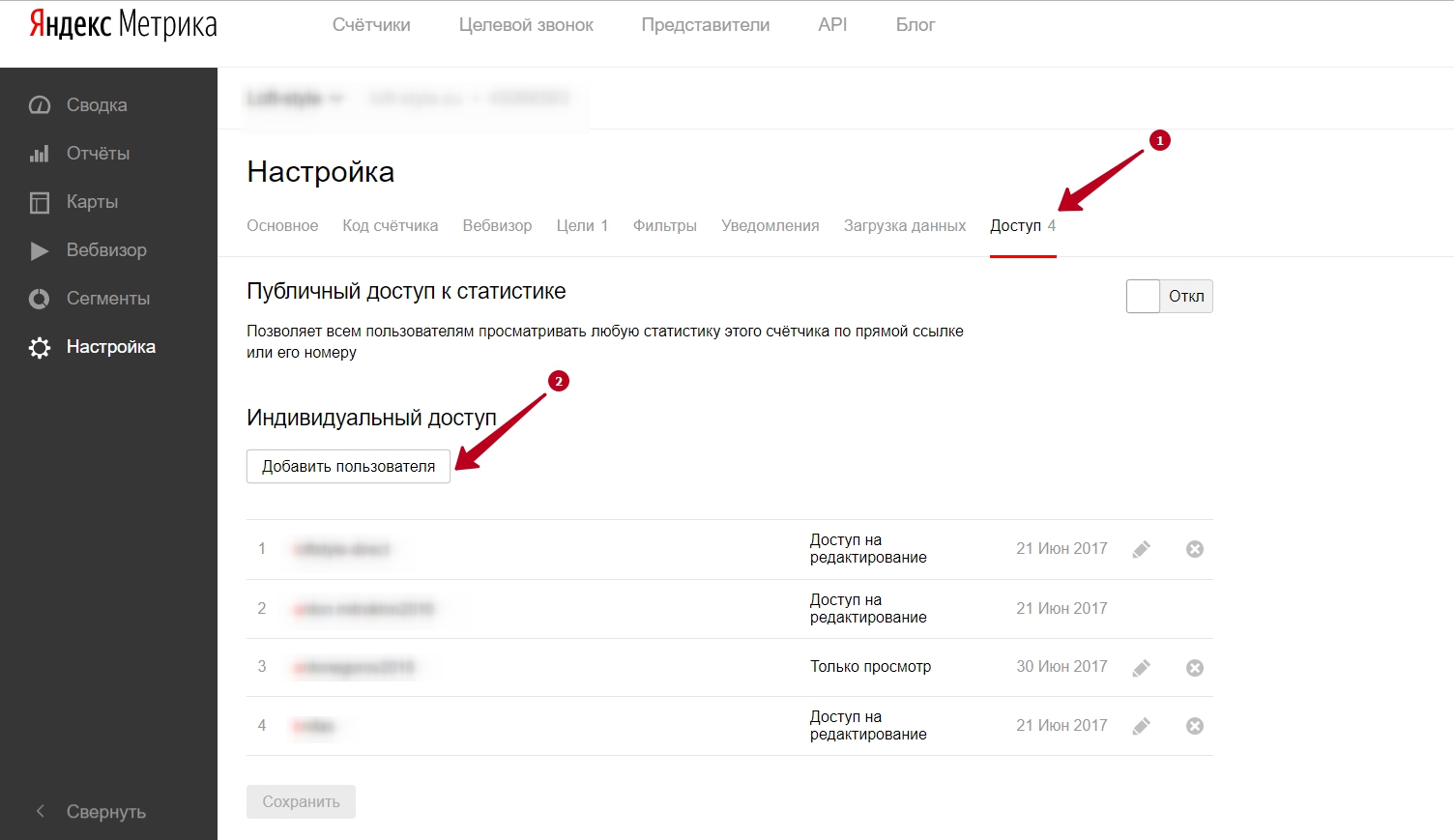
Вебвизор
На этой вкладке, вы можете включить или выключить Вебвизор 2.0, а также выбрать нужно ли записывать данные из всех полей.
Новый Вебвизор работает без каких-либо дополнительных настроек — его можно либо включить, либо отключить.
Цели
На этой вкладке можно добавить цели, которые позволят отслеживать конверсии на сайте. Есть два типа целей: конверсионные и ретаргетинговые, каждая из которых может подразумевать посещение определённого URL на сайте, JavaScript-событие, цепочку действий, количество просмотров. Для одного счётчика можно создать 200 целей.
Для настройки цели кликаем «Добавить цель». В появившемся окне пишем название, выбираем тип условия и задаём само условие. Если вы хотите использовать данные для дальнейшей настройки ретаргитинга, отметьте соответствующий пункт.
Фильтры
В этом разделе можно настроить фильтрацию входящего трафика, а также выполнять операции над уже собранными данными. Для одного счетчика вы можете задать 30 фильтров и 30 операций.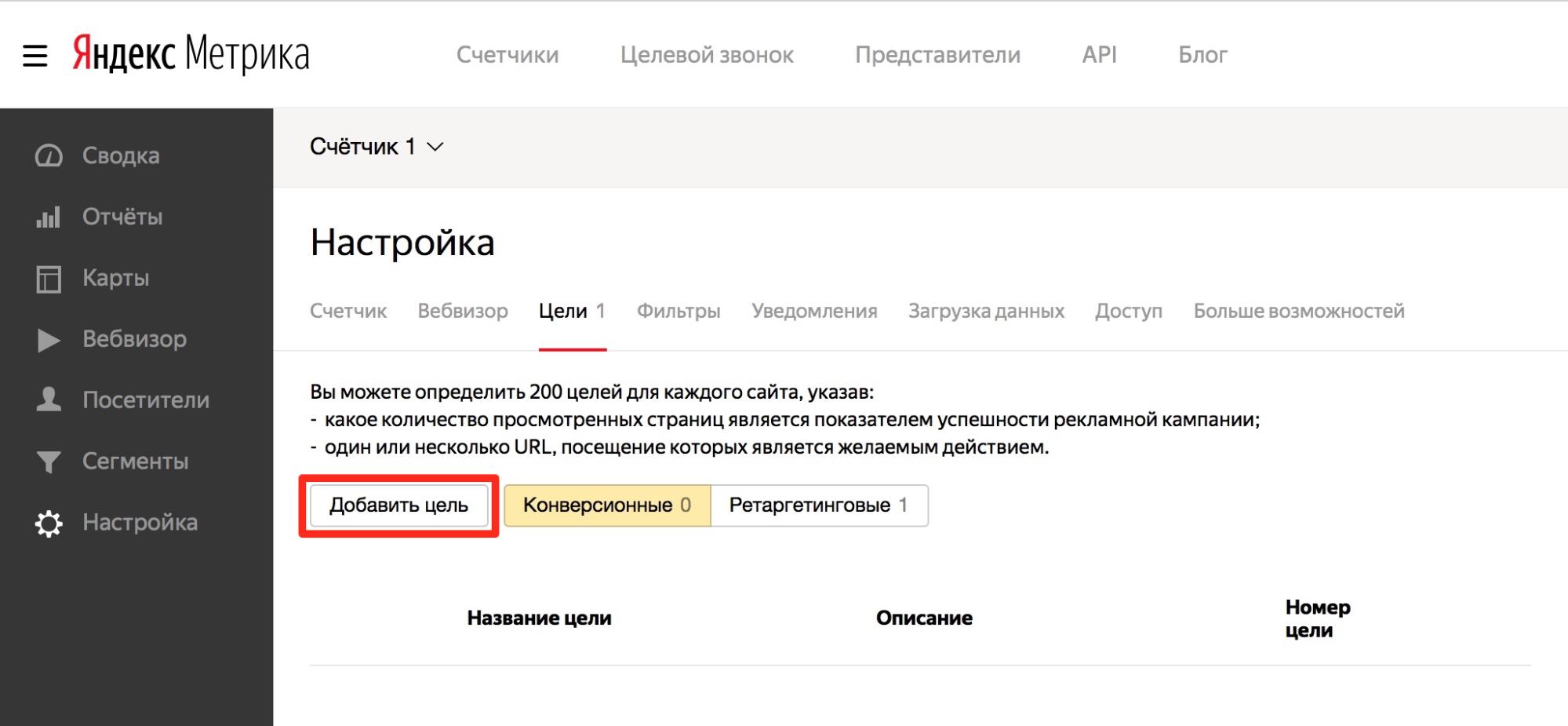
Изменения, вызванные фильтрами, необратимы. При отсутствии фильтров в отчеты будут попадать все записи. Фильтры могут применяться к следующим типам данных: IP-адрес посетителя, URL-страницы, заголовок страницы.
Чтобы Яндекс.Метрика не учитывала ваши посещения, включите опцию «Не учитывать мои визиты». Если хотите, не учитывать посещения своих сотрудников, можете добавить фильтр по IP-адресам.
Операции. Операции производятся над исходными данными, которые уже есть в отчётах. Они модифицируют адреса страниц отчетного или ссылающегося сайта, которые отображаются в отчетах.
Фильтрация роботов позволяет фильтровать информацию о посещениях роботов в отчетах сервиса. Независимо от того, включена ли фильтрация, информация о роботах, которые посетили сайт, будет отражена в отчете Роботы.
Если вы хотите обнаружить большинство роботов, используйте «Фильтровать роботов по строгим правилам и по поведению». Если хотите, чтобы визиты роботов учитывались в Метрике, выберите «Учитывать визиты всех роботов».
Уведомления
Здесь вы можете подписаться на уведомления, о доступности сайта по электронной почте и SMS. Чтобы подписаться на уведомления, активируйте соответствующую опцию в настройках.
Для SMS-уведомлений можно также задать дни и время, когда эти уведомления могут приходить. Обратите внимание, что время отправки московское.
Загрузка данных
Эта вкладка отвечает за выгрузку и загрузку данных. Здесь мы можем скачать данные по посетителям, включить отслеживание оффлайн-конверсий, а также дополнить наши данные расходами на рекламу.
Отслеживание оффлайн конверсий позволяет отслеживать заключение договора, факт оплаты, звонок и прочее. Данные об этих действиях можно передавать в Метрику и связывать поведение ваших клиентов на сайте с их действиями в офлайне. Добавить данные можно вручную с помощью CSV-файла, API Метрики или настроить передачу данных из системы коллтрекинга.
Расходы на рекламу — помогут отслеживать эффективность рекламной кампании, созданной в любой рекламной системе. Для передачи данных о расходах на рекламу используйте сервис автоматизации (Медианация, Albato) или CSV-файл.
Для передачи данных о расходах на рекламу используйте сервис автоматизации (Медианация, Albato) или CSV-файл.
Обратите внимание, что данные из Яндекс.Директ загружать не нужно — они передаются в Метрику автоматически.
Доступ
Здесь вы можете включить или отключить публичный доступ к статистике сайта, а также добавить пользователей, которые получат доступ к счётчику.
Чтобы добавить человека, которые сможет посмотреть отчёты Метрики по сайту, нажмите «Добавить пользователя», укажите его логин в Яндексе и установите уровень доступа в пункте «Права».
Отчёты
В этой вкладе доступны отчёты, которые вы можете настроить в Яндекс.Метрике.
Если отчёт уже включен, то в правом углу плашки с ним отображается статус «Подключено». У не подключённых отчётов есть кнопка со ссылкой на инструкцию по подключению.
Всего доступно 7 отчётов: Яндекс.Директ, Турбо-страницы, звонки, Вебвизор, контентная аналитика, электронная коммерция и кросс-девайс.
Всё вышеперечисленное и есть базовые настройки Яндекс.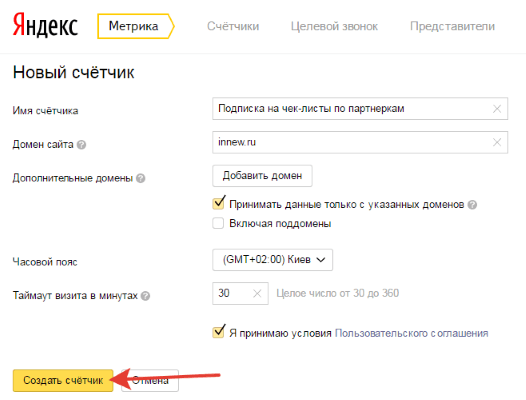 Метрики. Постарайтесь максимально задействовать каждую из них, чтобы собирать и анализировать наиболее полную информацию по сайту.
Метрики. Постарайтесь максимально задействовать каждую из них, чтобы собирать и анализировать наиболее полную информацию по сайту.
Как настроить дашборд в Яндекс.Метрике
Теперь разберёмся, как настроить дашборд и виджеты, чтобы заходя в Метрику вы могли видеть визуализацию самых важных показателей. Для примера, выведем показатели по SEO-трафику и переходам с рекламы, а также данные по конверсиям.
Удаление стандартных виджетов
Для начала нужно удалить все виджеты. Нажимаем, на шестерёнку в правом верхнем углу виджета.
Открывается окно настроек, в левом нижнем углу которого нужно нажать на корзину для удаления.
Полностью очистив страницу вы увидите следующий экран.
Создание и настройка новых виджетов
SEO-трафик. Для того, чтобы создать первый виджет жмём «Создать виджет — Круговая диаграмма», открывается окно с настройками виджета. В названии пишем «SEO-трафик», в пункте Метрика выбираем «Посетители», в пункте Группировка — «Источники — Последний значимый источник — Поиск — Последняя значимая поисковая система».
Рекламный трафик. Создаём виджет «Круговая диаграмма». В названии пишем «Рекламный трафик», в пункте Метрика выбираем «Посетители», в пункте Группировка — «Рекламная система».
Конверсии с SEO. Чтобы видеть, как конвертируется наш SEO трафик создаём новый виджет «Линии». В названии пишем «Конверсии с SEO», указываем цель из Метрики, которая будет считаться конверсией. В пункте Метрика выбираем «Целевые визиты», в пункте Группировка — «Источники трафика (детально)».
Переходим на вкладку «График» и здесь выбираем цвет линий для разных поисковых систем.
Конверсии с рекламы. Создаём виджет «Линии». В названии пишем «Конверсии с рекламы», выбираем цель, в пункте Метрика выбираем «Целевые визиты», в пункте Группировка — «Источники трафика (детально)».
Переходим на вкладку «График» и здесь выбираем цвет линий для разных рекламных систем.
В зависимости от ваших задач, вы можете сами создавать нужные виджеты. Также, можете воспользоваться библиотекой виджетов и добавить на дашборд Метрики нужные показатели.
Также, можете воспользоваться библиотекой виджетов и добавить на дашборд Метрики нужные показатели.
Используя базовые возможности Яндекс.Метрики, можно проанализировать различные источники трафика и оценить их рентабельность,. По этому же принципу можно создавать другие виджеты, сегментируя посетителей по географии, выделяя мобильный трафик, интересы и прочее. Это поможет быстро анализировать эффективность различных рекламных каналов и вносить необходимые корректировки в свои действия.
PageSpeed Insights — Замедляет ли Яндекс Метрика скорость сайта?
Я использую Яндекс Метрику для своего сайта Thegoldlive.com и столкнулся с проблемой Core Web Vitals из-за этого. Я считаю, что это основная причина того, почему мой сайт работает медленно. Есть ли способ избавиться от этого или я должен удалить это с сайта?
Когда я удаляю его с сайта, скорость моего сайта становится лучше. Но я не хочу его удалять, потому что он помогает мне лучше всего анализировать посетителей на сайте. Так вот почему спрашиваешь, есть ли способ сохранить обе вещи параллельно?
Так вот почему спрашиваешь, есть ли способ сохранить обе вещи параллельно?
- pagespeed-insights
- core-web-vitals
- yandex-metrika
Запустив свой сайт через PageSpeed Insights, похоже, ваши проблемы связаны со временем загрузки (TTFB, FCP и LCP) и перемещением контента (CLS).
Я не знаком с Яндекс Метрикой, но маловероятно, что решение для аналитики замедлит эти показатели. В основном они влияют на такие показатели отзывчивости, как FID и INP.
Я не совсем понимаю причину медленных TTFB (мне кажется быстрым!), что напрямую повлияет на другие показатели загрузки. Похоже, вы используете CDN (cloudflare), и время отклика сервера по результатам лабораторных тестов кажется быстрым.
Возможно, у вас просто много посетителей из медленных сетей/устройств? Если это так, то здесь может помочь то, что сайты имеют право на кэш Back/Forward, чтобы, по крайней мере, они получали быструю (мгновенную!) загрузку при переходе назад и вперед по сайту. Тестирование вашего сайта на это показывает, что ваш сайт использует обработчик выгрузки, а это означает, что вы не можете извлечь выгоду из этого прироста производительности. Похоже, вы используете Rocker Loader от Cloudflare — по иронии судьбы то, что должно улучшить производительность, но может сдерживать вас здесь. Я бы отключил это.
Тестирование вашего сайта на это показывает, что ваш сайт использует обработчик выгрузки, а это означает, что вы не можете извлечь выгоду из этого прироста производительности. Похоже, вы используете Rocker Loader от Cloudflare — по иронии судьбы то, что должно улучшить производительность, но может сдерживать вас здесь. Я бы отключил это.
Для ваших проблем со сменой раскладки (CLS) это должно быть более очевидным. У вас есть реклама, которая появляется и исчезает и проталкивает весь контент вниз. Вам лучше зарезервировать блок пустого пространства для его вставки, а не динамически вставлять его и перемещать текст, что раздражает посетителей сайта.
Зарегистрируйтесь или войдите в систему
Зарегистрируйтесь с помощью Google Зарегистрироваться через Facebook Зарегистрируйтесь, используя электронную почту и парольОпубликовать как гость
Электронная почтаТребуется, но не отображается
Опубликовать как гость
Электронная почтаТребуется, но не отображается
Нажимая «Опубликовать свой ответ», вы соглашаетесь с нашими условиями обслуживания и подтверждаете, что прочитали и поняли нашу политику конфиденциальности и кодекс поведения.
Яндекс.Метрика в App Store
Описание
Официальное приложение Яндекс.Метрики позволяет легко и в дороге проверять ключевые показатели эффективности вашего сайта.
– Отслеживайте наиболее важные показатели с помощью настраиваемой панели мониторинга
– Настраивайте отчеты, выбирая диапазон дат, сегмент, цель или модель атрибуции
– Работайте с пользовательскими сегментами, созданными в настольной версии
– Получайте подробную информацию о каждой сессии
– Управление выборка на лету
– Доступ к данным сайта в качестве владельца счетчика, представителя или гостя
Это приложение предназначено для существующих пользователей Яндекс.Метрики. Чтобы узнать больше о Яндекс.Метрике и получить код счетчика, посетите https://metrica.yandex.com/
Версия 1.54
— Мелкие исправления ошибок
Разработчик, Intertech Services AG, указал, что политика конфиденциальности приложения может включать обработку данных, как описано ниже. Для получения дополнительной информации см. политику конфиденциальности разработчика.
Данные, связанные с вами
Следующие данные могут быть собраны и связаны с вашей личностью:
- Данные об использовании
- Диагностика
- Другие данные
Данные, не связанные с вами
Могут быть собраны следующие данные, но они не связаны с вашей личностью:
Методы обеспечения конфиденциальности могут различаться в зависимости, например, от используемых вами функций или вашего возраста.


 * » и записываться будут все страницы
* » и записываться будут все страницы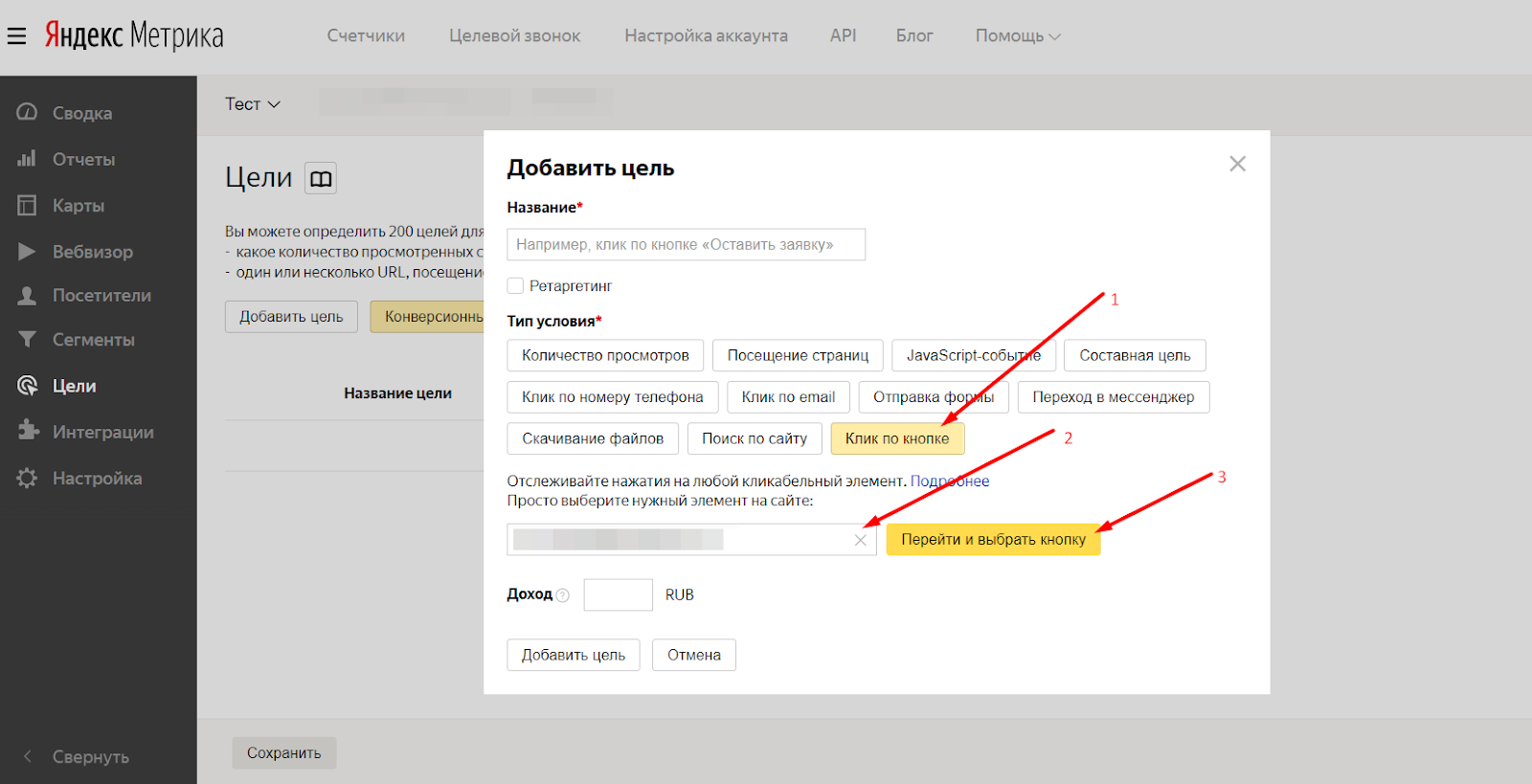
 org или Open Graph.
org или Open Graph.